Зачем архиваторами.
Правой кнопкой мыши по iso > Подключить
И все! Появится диск в проводнике (если образ не битый).
11:57, 07.09.2016 | # 17
alex192837465, была такая же проблема при обновлении из образа, открытого проводником, выходила ошибка «Программе установки не удалось инициализировать рабочий каталог». Методом тыка разархивировал в папку на рабочий стол, тот же сетап сработал без ошибки. Поэтому и посоветовал через архиватор или флешку.
Добавлено (07.09.2016, 11:57)
———————————————
TauRus69, возможно, Ваше предложение + мой метод и сработают вместе.
22:21, 07.09.2016 | # 18
Автор темы
Цитата alex192837465 ( )
Правой кнопкой мыши по iso > Подключить
И все! Появится диск в проводнике (если образ не битый).
Всё поделючается, появляется диск, но не копируются эти 3 файла!
Пробовал и второй образ 14905.1000.160811-1739.rs_prerelease_CLIENTPRO_RET_x64fre_ru-ru_59b30d33da78620d0e4046e68b3c93fde3fa5896 — тут 2 dll не читаются.
23:01, 07.09.2016 | # 19
Цитата PovAndy ( )
Всё поделючается, появляется диск, но не копируются эти 3 файла!
Так, стоп! А куда, а самое главное — ДЛЯ ЧЕГО КОПИРОВАТЬ?
Запускайте установку прямо с этого подключенного диска.
23:07, 07.09.2016 | # 20
alex192837465, в том то и дело — ДЛЯ ЧЕГО?
Смотрю за этим челом — он уже не первый день мурыжит свой «образ-бедолагу». Видимо не понимает, совсем, что 10-ка ему сама может виртуально монтировать ISO-образ в виртуальном приводе с новой буквой диска, простым открытием его через проводник.
23:15, 07.09.2016 | # 21
Цитата alex192837465 ( )
Запускайте установку прямо с этого подключенного диска.
тык у него:
Цитата PovAndy ( )
но при установке пишет: «Программе установки не удалось инициализировать рабочий каталог»
вот и посыпались ему советы.
. нужно было давно перезакачать образ, или создать новый из esd.
23:30, 07.09.2016 | # 22
Цитата DIM4ELA ( )
при установке пишет: «Программе установки не удалось инициализировать рабочий каталог»
Цитата PovAndy ( )
Я его перевёл в ISO, подключил в виртуальный DVD.
Какой виртуальный DVD? Одному ему неизвестно.
. Он же после любого МОНТИРОВАНИЯ iso образа куда либо пытается скопировать его ЗАЧЕМ-ТО.
23:38, 07.09.2016 | # 23
alex192837465, нужно ему объяснить что по скачанному iso файлу нужно правой кнопкой кликнуть, выбрать из «открыть с помощью» — проводник, а дальше просто кликнуть в уже подключенном образе по setup.exe. ну если и так не понятно, то.
23:43, 07.09.2016 | # 24
DIM4ELA, Я так думаю, что он (PovAndy) «не ведает, что творит».
Он сам запутался, от непонимания и нас запутал.
Отредактировано alex192837465 — 07.09.2016, 23:51
23:47, 07.09.2016 | # 25
Цитата DIM4ELA ( )
нужно ему объяснить что по скачанному iso файлу нужно правой кнопкой кликнуть
Было уже:
Правда про setup не написал, но кто бы мог подумать, что он не догадается, а начнет «КОПИРОВАТЬ» куда-то.
Отредактировано PovAndy — 08.09.2016, 00:39
00:38, 08.09.2016 | # 26
Автор темы
Цитата alex192837465 ( )
Запускайте установку прямо с этого подключенного диска.
Тогда выдаёт, что «Программе установки не удалось инициализировать рабочий каталог»
Мне посоветовали скопировать файлы и запустить. Вот и пробую.
Залил образ по новой, переконвертировал в ISO.
Теперь получилось всё скопировать!
Добавлено (08.09.2016, 00:34)
———————————————
УРА!
После копирования файлов запустил setup, инициализация прошла на 100% и пошло обновление!
Цитата DIM4ELA ( )
нужно ему объяснить что по скачанному iso файлу нужно правой кнопкой кликнуть, выбрать из «открыть с помощью» — проводник, а дальше просто кликнуть в уже подключенном образе по setup.exe. ну если и так не понятно, то.
В том то и дело, монтирую образ средствами винды, а при запуске setup проходит инициализация около 50% и ошибка. Уже с перезалитым образом!
А после копирования всех файлов на винт обновление пошло! (Запустил setup и без ошибок заработало!)
Спасибо всем за помощь.
07:23, 08.09.2016 | # 27
Цитата PovAndy ( )
А у меня пока что не ура. 🙁
Через Обновление не загружается. Дважды скачивал .ESD образ с mail.ru
14915.1000.160826-1902.rs_prerelease_CLIENTPRO_RET_x64fre_ru-ru_6c4d572f9077785bd0ae8a751809ec7888ef818f.esd
трижды конвертировал (1 раз версией 7.0 и дважды 7.2).
При запуске setup.exe с диска доходит до 55% , задумывается и выдаёт : Программе установки не удалось инициализировать рабочий каталог»
При копировании с образа не копируются файлы :
sourcessxsmicrosoft-windows-netfx3-ondemand-package.cab
sourcesvistawebservices.dll
sourcesxpwebservices.dll
Какие идеи ? Кто виноват ? — Конвертор , загрузка через Google chrom , касяки на компьютере , Обама , Путин , инопланетяне. ?! 🙂
—————————
Пока пробую такой вариант : из образа 14393 скопировал недостающие файлы. Что интересно : дата этих файлов в 14915 более ранняя , чем в 14393
У microsoft-windows-netfx3-ondemand-package.cab другой размер.
07:54, 08.09.2016 | # 28
Влад16, на первых страницах темы сборки были ссылочки на готовый ISO. Может живы. Попробуйте.
Конвертация ПКМ от админа, setup — от админа и всегда всё получается.
Источник: pcportal.org
Программе установки не удалось правильно запуститься windows 10 refresh
Не удалось запустить установку, перезагрузите компьютер и снова запустите установку — Windows 10
Если вы получили сообщение Не удалось правильно запустить установку, перезагрузите компьютер и снова запустите настройку в Windows 10 при попытке выполнить обновление до Windows 10 с помощью Media Creation Tool из образа Microsoft или ISO-образа Windows. файл/загрузочная флешка, тогда этот пост вас заинтересует.
Причиной этой проблемы в первую очередь могут быть некоторые поврежденные файлы обновления, из-за неудачной загрузки, обновления или установки Windows 10 и — хотя сначала можно попытаться перезагрузить компьютер — неизвестно, действительно ли она решает проблему. Тем не менее, исправление этой ошибки в большинстве случаев достаточно просто и не требует каких-либо знаний. Удаление старых файлов установки, как известно, устраняет проблему. Но прежде чем продолжить, убедитесь, что у вас установлены последние обновления Windows.
Не удалось запустить установку. Пожалуйста, перезагрузите компьютер и снова запустите установку
Удалите/удалите Media Creation Tool, если он установлен на вашем компьютере. Затем перезагрузите компьютер с Windows 10 в безопасном режиме. Для этого вы можете нажать Win + R, чтобы открыть окно «Выполнить». Там в пустом поле введите msconfig и нажмите Enter, чтобы запустить утилиту конфигурации системы.
Затем перейдите на вкладку Boot и выберите Безопасный режим . под вариантами загрузки. Нажмите OK и перезагрузите компьютер. После загрузки в безопасном режиме. Перейдите на диск C, на котором установлена Windows. Убедитесь, что у вас есть — с помощью параметров папки — установить Explorer, чтобы показать скрытые/системные файлы и папки.
Это можно сделать через Панель управления> Параметр папки> перейдите на вкладку «Вид»> В разделе «Дополнительные параметры» установите флажок Показывать скрытые файлы, папки и диски . Вы заметите две папки с именами $ Windows. WS. Эти папки создаются Windows 10 в процессе обновления. Удалите обе папки. Если вы видите папку Windows.old , вы также можете удалить ее.
Перезагрузите компьютер с Windows 10.
Теперь загрузите Media Creation Tool еще раз и продолжите процесс установки. Источник
Кажется, у нас проблема. Ошибка при установке Windows 10
Пришло обновление до Win10 пытался ставить через Центр Обновления Windows, без успешно.
Код ошибки 80070490 пытался исправить через командную строку » sfc /scannow» и ошибок не обнаружил. Далее пытаюсь по новой через Центр обновления поставить 10ку, опять отказ с той же ошибкой.
Далее поставил Средства проверки готовности системы к обновлению — Успех. И после опять попробовал поставить 10ку из Центра обновлений — Безрезультатно.
Окей, тогда так:
Скачал Windows 10 Media creation tool для своей windows 7 x64 следовал указаниям программы. И вот пошла установка. Не дойдя до конца все это дело закрывается и в центре экрана появляется следующее:
И на этом все. Как решать сию проблему? И да, у меня на диске С пропало около 10 гб, связанно ли это с тем, что я три раза получал отказ в обновлении до windows 10?
Если да, то как мне очистить это занятое, по сути ничем, пространство моего диска?
Ответы (43)
* Попробуйте выбрать меньший номер страницы. * Введите только числа.
* Попробуйте выбрать меньший номер страницы. * Введите только числа. Этот метод обновления с Windows 8.1 до Windows 10 действительно работает. Проверил лично.
Метод обновления нашел: ДаниилМиллер
1. Скачать mediacreationtool.exe (Перейдите по ссылке и нажмите «Создать носитель»)
2. Запустите скачанный mediacreationtool.exe и выберите необходимые параметры будущего образа Win 8.1. Параметры должны соответствовать Вашей текущей версии Windows.
3. Запускается скачивание образа, после чего Вам будет предложено варианты создания образа ISO или образа для флэш-накопителя, выбираете образ ISO.
4. Созданный образ копируете на флэш-накопитель, и запускаете с помощью программы DaemonTools Lite.
5. Следуете инструкциям по установке Windows 8.1. Если в начале будет предложено проверить обновления, соглашаетесь с этим пунктом.
Важно! Флэшку не выдергиваем, иначе есть риск поставить голую систему, а все ваши файлы удалятся.
После этого система настроится, и тут же можно будет обновить без танцев с бубном. 6. Успешно установив Windows 8.1, открываете Центр обновления и запускаете проверку обновлений (левый верхний угол окна), Вам будет предложено обновление до Win 10. Начинайте установку и следуйте инструкциям на экране. Этот метод обновления с Windows 8.1 до Windows 10 действительно работает.
Проверил лично.
Всем удачного обновления! Этот ответ помог 2 польз. Это помогло устранить вашу проблему?
К сожалению, это не помогло. Великолепно! Спасибо, что пометили это как ответ. Насколько Вы удовлетворены этим ответом? Благодарим за отзыв, он поможет улучшить наш сайт. Источник
Windows 10 перестала загружаться — как исправить (РЕШЕНО)
- перезагрузиться
- автоматически найти и решить проблемы при следующей перезагрузке
- откатить последние обновления
Вам следует попробовать это всё.
Бывают ситуации, когда не сработало ни автоматический поиск и исправление проблем, а восстановление невозможно (Windows 10 не выводит информацию о причинах).
Кажется, что остаётся только переустанавливать Windows 10 и тратить уйму времени на повторную настройку и обновление. Но всё не так ужасно — я покажу два эффективных способа, которые могут вернуть вашу Windows 10 даже если все встроенные инструменты не смогли помочь.
Частыми «фатальными» причинами, из-за которых Windows 10 не может загрузиться и не может восстановиться это:
- проблемы (ошибки) диска, повреждённая файловая система
- проблемы с загрузочным разделом (повреждён или уничтожен)
В этой статье я покажу как исправить диск и заново создать загрузочный раздел. Причём эти действия не требуют установки дополнительных программ и даже не требуют загрузочную флешку или диск.
Как перейти в командную строку Windows
Если Windows 10 уже попыталась восстановиться и система пришла к выводу, что «всё сильно плохо», при включении вам предложат выбрать раскладку клавиатуры:

Можно сразу выбрать английскую, поскольку именно она нам понадобится. Либо выберите русскую, а затем в командной строке переключитесь на английскую раскладку клавиатуры сочетанием клавиш Alt+Shift.
Выберите действие «Поиск и исправление неисправностей».

- Восстановление при загрузке
- Удалить обновление
- Восстановление системы

Если всё это не получилось, то перейдите в раздел «Командная строка».
Именно в командной строке мы будем выполнять описанные далее действия.
Исправление диска с помощью команды chkdsk
Программа CHKDSK выполняет проверку диска и выводит отчёт.
Чтобы проверить ошибки и исправить диск выполните следующую команду:
Подразумевается, что у вас проблемы с системным диском — если это не так, то вместо C: вставьте другой диск.

Дождитесь выполнения этой команды — на это может понадобится много времени, если у вас большой, но медленный диск.
Windows сделала исправления в файловой системе. Дальнейшие действия не требуются
То, скорее всего, исправление диска прошло успешно.

Когда программа завершит работу, перезагрузитесь. Вполне возможно, что уже это исправить вашу проблему и вы сможете загрузиться в Windows.
Восстановление загрузчика Windows 10
В моём случае на диске были найдены и исправлены проблемы, но операционная система всё равно не загружалась. Мне помогло восстановление загрузчика.
ВНИМАНИЕ: во время этой процедуры мы будем форматировать загрузочный раздел. Ваши файлы и документы останутся нетронутыми если вы ПРАВИЛЬНО укажите путь до раздела. Поэтому делайте следующие действия максимально внимательно — ошибка в выборе раздела приведёт к форматированию не того диска. В результате восстанавливать будет уже нечего…
В командной строке запустите программу и дождитесь её открытия:

В приглашении DISKPART наберите:

Нам нужно узнать, какой номер у загрузочного диска. В моём случае это 0.
Теперь введите следующую команду, заменив 0 на номер вашего загрузочного диска:

Теперь следующей командой выведем список томов:

Это очень важный шаг! Нам нужно узнать, какой номер имеет раздел с EFI. У раздела EFI файловой системой является FAT32 и у этого раздела нет буквы.
На моём скриншоте том с EFI имеет номер 3.
Выполните следующую команду, заменив 3 на номер вашего раздела:

Теперь этому разделу нужно присвоить букву. Это может быть любая не занятая буква.

Выходим из DISKPART:

Наберите в вашей командной строке (замените на назначенную букву для раздела EFI):

Теперь, когда в Diskpart разделу EFI назначена буква, мы можем отформатировать его. Будьте очень внимательны и правильно укажите букву, замените V на ту, которую вы использовали:
Программа предупредит вас, что с этого раздела будут удалены все данные. Нажмите Y. Также повторно введите Y для подтверждения отключения тома.
Метку тома вводить необязательно.

Теперь выполните команду, которая создаст загрузчик. В этой команде поменяйте только букву V (если вы использовали другую).
После сообщения «Файлы загрузки успешно созданы» ваша система готова к нормальному использованию.

Закройте командную строку и перезагрузите компьютер.
Заключение
Описанными выше способами — исправление диска и восстановление загрузчика можно решить проблемы с загрузкой «безнадёжных» Windows 10 когда все другие способы не помогли.
Не нужно бояться командной строки — все шаги описаны максимально подробно.
Справочная информация
Ошибка «Windows не удаётся запустить проверку диска, так как он защищён от записи»
При запуске команды chkdsk вы можете столкнуться с ошибкой:

Для её исправления запустите команду chkdsk следующим образом:
Вместо ДИСК укажите букву диска, который вы хотите проверить и исправить. Например, для исправления диска C запустите следующую команду:
Ошибка «Отказано в доступе» при выполнении bootrec /fixboot
При запуске команды для исправления загрузочного раздела:
Может возникнуть ошибка:

Решение: не используйте bootrec, а используйте bcdboot как это показано выше в разделе «Восстановление загрузчика Windows 10».
Все опции CHKDSK
Для понимания работы CHKDSK, изучите значение опций этой команды.
Параметр /I или /C сокращает время выполнения Chkdsk за счёт пропуска некоторых проверок тома.
Источник: onecomp.ru
ИСПРАВЛЕНИЕ: Windows не удалось обновить конфигурацию загрузки компьютера. (Решено)
Ошибка установки Windows 10 «Windows не удалось обновить конфигурацию загрузки компьютера. Установка не может быть продолжена. «Обычно появляется на компьютерах, которые поддерживают UEFI и на которых включена безопасная загрузка. Чтобы решить эту проблему, у вас есть два варианта: отключить «безопасную загрузку» и начать установку с устаревшего загрузочного USB-устройства или создать файлы конфигурации загрузки вручную.
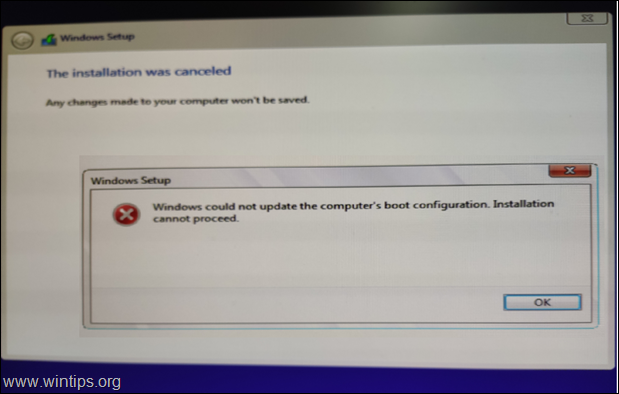
Это руководство содержит два метода устранения ошибки установки Windows 10 «Windows не удалось обновить конфигурацию загрузки компьютера. Установка не может быть продолжена «.
Как исправить: Windows не может обновить конфигурацию загрузки в программе установки Windows 10.
Способ 1. Отключите безопасную загрузку в BIOS и загрузку с устаревшего USB.
1. Входить Настройка BIOS (CMOS) настройки.
2. Включите Устаревшая поддержка.
3. Изменить Режим загрузки из UEFI в Наследие (CSM).
4. потом Запрещать в Безопасная загрузка в параметрах безопасности.
5. Установить как Первичное загрузочное устройство
устаревшая Windows USB водить машину.
6. Сохранить и выйти из BIOS Setup.
7. Ботинок от Устаревший USB-накопитель и продолжайте установку Windows 10. *
* Примечание: Если вы не можете загрузиться с USB, воссоздайте USB-накопитель для устаревшей системы (схема разделов MBR). Для этого:
а. Если вы еще этого не сделали, загрузите Windows в файл ISO с помощью Инструмент для создания медиа .
б. Затем загрузите и запустите Утилита создания Rufus USB .c. Подключите Пустой USB-накопитель на вашем ПК. (Имейте в виду, что все файлы на USB будет удален, в процессе создания).
d. В утилите Rufus сделайте следующее:
1. Выберите пустой USB-накопитель, который вы подключили к компьютеру.
2. Нажмите Выбирать и выберите файл образа «Windows.iso».
3. В Схема перегородки, выберите: MBR
4. В Целевая система, выберите: BIOS (или UEFI-CSM)
5. В Метка тома, вы можете ввести любое имя тома для USB-диска (например, «Win10»)
6. В Файловая система, выберите: NTFS.
7. В Размер кластераоставьте размер по умолчанию: 4096 байт.
8. Наконец нажмите Начинать.
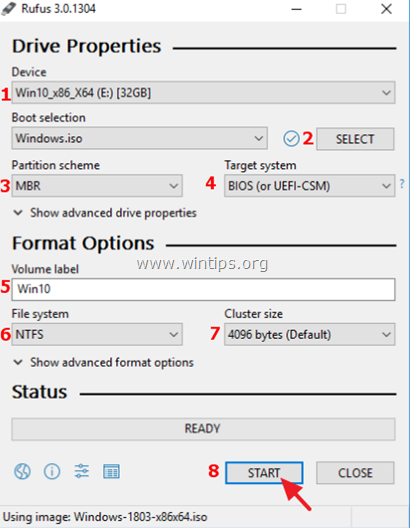
Дополнительная помощь: Если вы хотите изменить Legacy на UEFI после установки Windows 10, следуйте этим инструкциям: Как сменить устаревшую версию на UEFI без переустановки Windows 10
Способ 2. Создайте файлы конфигурации загрузки вручную.
1. Когда вы видите сообщение «Windows не удалось обновить конфигурацию загрузки компьютера. Установка не может быть продолжена «нажмите кнопку СДВИГ + F10 ключи для запуска командной строки.
2. В командной строке введите следующую команду, чтобы вывести список всех дисков в вашей системе:
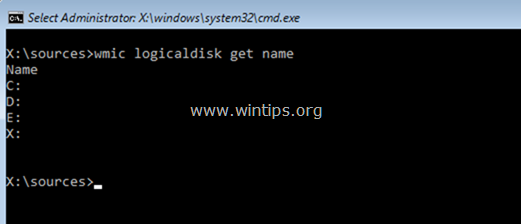
3. Теперь, используя «DIR «проверьте содержимое всех перечисленных дисков (кроме диска X :), чтобы выяснить, какой из дисков содержит папку» Windows «. (например, «dir C:») *
* Примечание: Если отображается каталог Windows, перейдите к следующему шагу. в противном случае продолжайте вводить следующую букву алфавита, пока не найдете, на каком диске находится папка Windows (например, dir d:, dir e:. dir f: и т. д.).
(В этом примере папка Windows находится на диске C: )
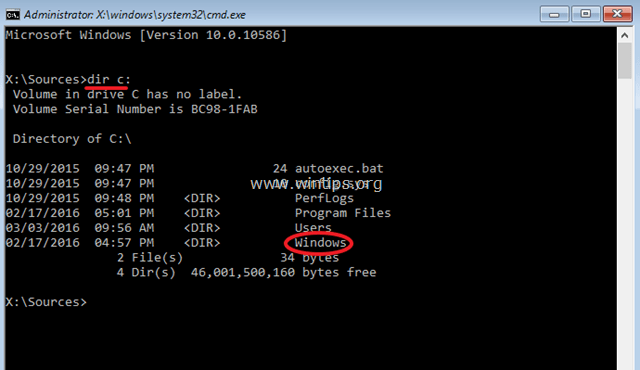
4. Затем откройте утилиту DISKPART, набрав следующую команду и нажмите Входить:
5. В приглашении DISKPART введите:
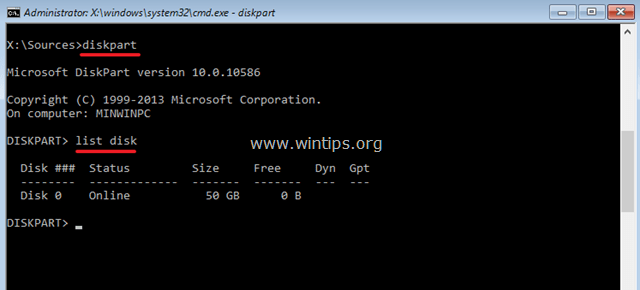
6. Теперь введите следующую команду и нажмите Входить:
* Примечание: Где » Икс «= номер диска, на котором вы устанавливаете операционную систему. (например, диск 0 в этом примере).
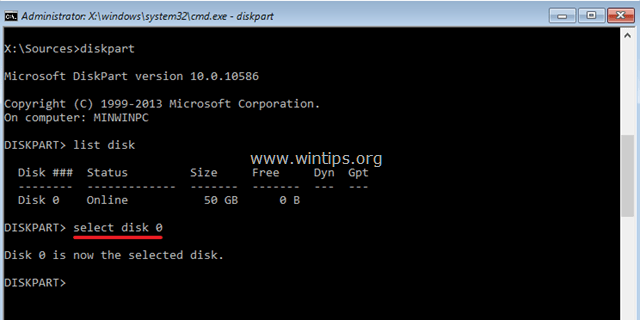
7.Затем введите следующую команду и нажмите Входить.
8. Узнайте, какой раздел помечен как Система.
(На этом снимке экрана Раздел 4 помечен как Система)
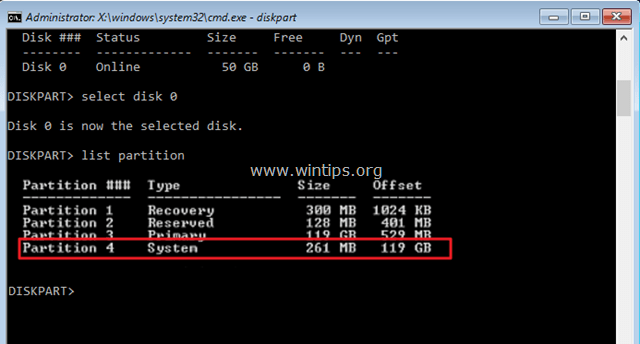
9. Выберите Система раздел, набрав:
- выберите раздел X(Где «Икс «- это номер раздела, помеченного как System. например «4»).
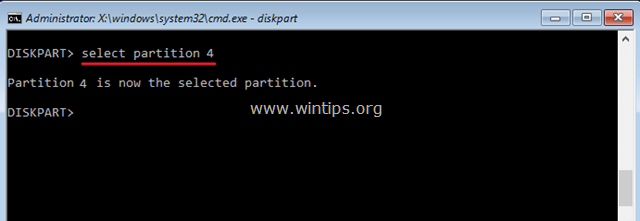
10. Назначьте букву диска (например, букву «S») в системный раздел, набрав следующую команду и нажав Входить: *
* Примечание. Если буква диска «S» уже используется, укажите следующую букву диска в алфавитном порядке.
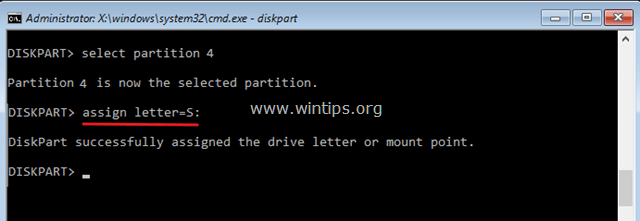
11. Тип выход и нажмите Входить , чтобы закрыть инструмент DISKPART.
12. Затем введите следующие команды по порядку (нажмите Входить после ввода каждого из них).
- кд / д S : EFI Microsoft Boot
- ren BCD BCD.bak
- bcdboot C : Windows / l en-us / s S : / f UEFI
1. Измените букву » S «, если вы назначили другую букву диска системному разделу.
2. Если Windows находится на другом диске, используйте эту букву диска вместо » C «.
3. «/ l en-us»часть приведенной выше команды устанавливает язык Windows на английский. Если вы хотите установить другой язык, замените «en-us» на соответствующий код языка (например, «а как»для Франции).
13. Когда команда выполняется, Нажмите в Кнопка питания на 5-6 секунд до полного выключения ПК.
14.Отключите USB-носитель.
15.Включить ПК, чтобы завершить установку Windows 10.
Вот и все! Какой метод сработал для вас?
Сообщите мне, помогло ли вам это руководство, оставив свой комментарий о своем опыте. Пожалуйста, поставьте лайк и поделитесь этим руководством, чтобы помочь другим.
Спасибо за это. К сожалению, ни один из методов у меня не сработал — я был бы признателен за любую помощь, которую вы можете оказать с моей ошибкой с помощью метода 2, который потерпел неудачу на шаге 12 после ввода первой командной строки.
После выхода из DISKPART на шаге 11 следующая строка отображалась как X: Sources> После ввода первой команды (cd / d S: EFI Microsoft Boot ) и нажав Enter, мигающий курсор переместился на следующую строку (которая была без X: Sources>) и не принять еще текст. Пробовал процедуру дважды. Надеюсь, ты сможешь помочь. С уважением, Рэй Мэллон
Метод 2 работал нормально, спасибо. Почему я не хотел использовать метод 1?
Как ИТ-консультант я хотел узнать как можно больше о тонкостях UEFI и связанных Структурированные жесткие диски GPT, потому что рано или поздно я столкнусь с той или иной вариацией клиентского машины. Я купил компьютер HP 8200 SFF в качестве экспериментальной машины с устаревшей / UEFI CMOS, но, как я обнаружил, это ранний компьютер и возникла эта проблема, которая привела меня сюда!
Источник: reviensmedia.com